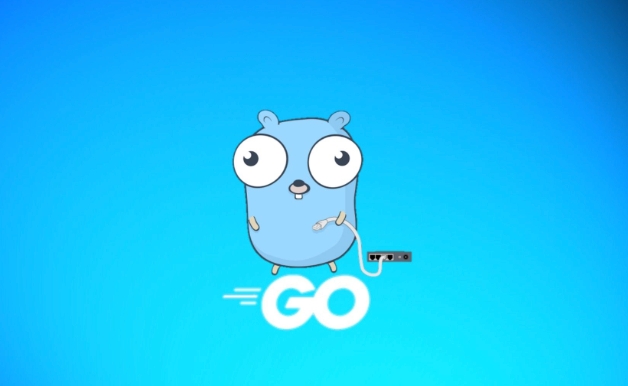Golang管道过滤模式详解与优化方法
目前golang学习网上已经有很多关于Golang的文章了,自己在初次阅读这些文章中,也见识到了很多学习思路;那么本文《Golang管道过滤模式实现与优化技巧》,也希望能帮助到大家,如果阅读完后真的对你学习Golang有帮助,欢迎动动手指,评论留言并分享~
在Golang中实现管道过滤模式的核心在于利用goroutine和channel构建并发数据处理流水线。1. 每个阶段封装独立功能,如过滤、转换、聚合;2. 阶段间通过channel传递数据,形成数据流;3. 所有阶段并发执行,提升吞吐量;4. 支持扇出/扇入、批处理等优化手段;5. 结合context实现错误传播与优雅终止,确保系统健壮性。该模式具备模块化、高并发、易测试、可扩展等优势,适用于日志处理、数据清洗等场景。
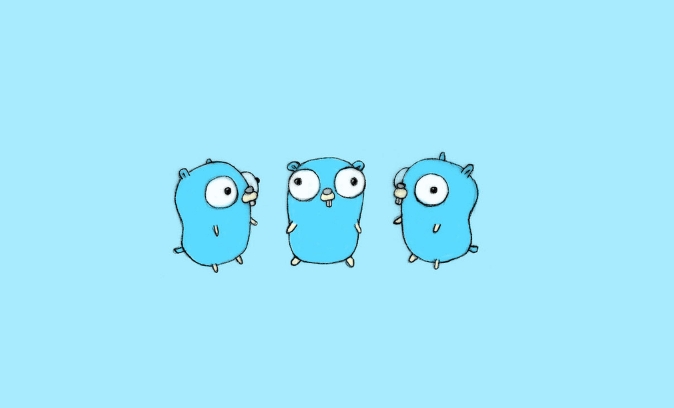
在Golang中实现管道过滤模式,核心在于利用其强大的并发原语——goroutine和channel,将复杂的数据处理任务拆解成一系列独立的、可并发执行的阶段。每个阶段就像流水线上的一个工位,接收上游的数据,处理后传递给下游,从而构建出高效、模块化且易于扩展的数据处理流水线。这种模式不仅让代码逻辑更清晰,也天然地支持并发处理,极大提升了数据吞吐量。

解决方案
构建一个Golang管道过滤模式,通常会定义一系列函数,每个函数代表一个处理阶段。这些函数接收一个输入channel,执行特定逻辑后,将结果发送到一个输出channel,并返回这个输出channel供下一个阶段使用。
一个典型的管道阶段函数签名可能是这样:
func Stage(in <-chan DataType) <-chan AnotherDataType

让我们用一个简单的文本处理例子来具体化这个概念:假设我们需要从一个字符串流中,过滤掉空行,然后将每行内容转换为大写,最后计算处理了多少行。
package main
import (
"fmt"
"strings"
"sync"
)
// genLines 模拟一个数据源,生成多行字符串
func genLines(lines ...string) <-chan string {
out := make(chan string)
go func() {
defer close(out)
for _, line := range lines {
out <- line
}
}()
return out
}
// filterEmptyLines 过滤空行
func filterEmptyLines(in <-chan string) <-chan string {
out := make(chan string)
go func() {
defer close(out)
for line := range in {
if strings.TrimSpace(line) != "" {
out <- line
}
}
}()
return out
}
// toUpperCase 将每行内容转为大写
func toUpperCase(in <-chan string) <-chan string {
out := make(chan string)
go func() {
defer close(out)
for line := range in {
out <- strings.ToUpper(line)
}
}()
return out
}
// countLines 统计行数并打印
func countLines(in <-chan string) <-chan int {
out := make(chan int)
go func() {
defer close(out)
count := 0
for line := range in {
fmt.Println("Processed:", line) // 模拟处理
count++
}
out <- count
}()
return out
}
func main() {
// 构建管道
lines := genLines("hello world", "", " go ", "pipeline", " ", "end")
filtered := filterEmptyLines(lines)
uppercased := toUpperCase(filtered)
totalCount := countLines(uppercased)
// 等待最终结果
finalCount := <-totalCount
fmt.Printf("Total processed lines: %d\n", finalCount)
}
在这个例子中,genLines、filterEmptyLines、toUpperCase、countLines 都是独立的管道阶段。它们通过channel连接起来,数据像水流一样从一个阶段流向下一个阶段。每个阶段都在自己的goroutine中运行,彼此独立且并发。这种设计让整个系统具备了高度的模块化和并行处理能力。
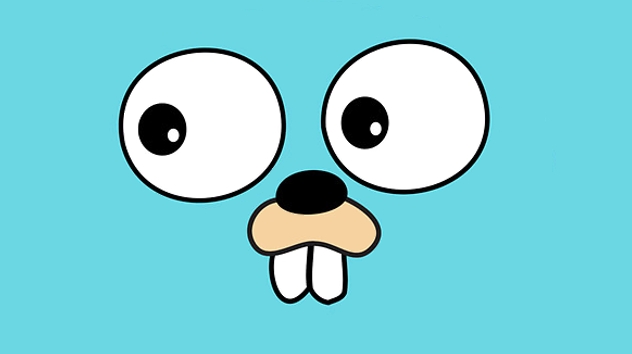
为什么管道过滤模式在数据处理中如此重要?
在我看来,管道过滤模式之所以在数据处理领域显得尤为关键,因为它从根本上改变了我们处理复杂任务的思维方式。它不再是那种一坨代码从头到尾完成所有事情的“大泥球”式设计,而是将其分解成一个个精巧、专注的小部件。
首先,模块化和复用性是它最直观的优势。每个管道阶段都只负责一件事情,比如过滤、转换或聚合。这意味着你可以把这些阶段像乐高积木一样,在不同的数据处理任务中自由组合。比如,那个filterEmptyLines函数,今天你用它来处理用户输入,明天可能就用它来清洗日志文件,无需任何修改。这大大减少了重复代码,也让代码库更易于维护。
其次,并发与并行是Go语言实现管道模式的天然强项。每个阶段运行在独立的goroutine中,并通过channel进行通信。这意味着当一个阶段在处理数据时,上游阶段可以继续生产数据,下游阶段可以继续消费数据。这种“流水线”式的并行处理,能最大化地利用多核CPU的性能,显著提升数据吞吐量。我曾遇到过一个日志分析系统,从单线程处理到改用管道模式,处理速度直接提升了数倍,那种效果是实实在在的。
再者,可测试性也得到了极大的改善。由于每个阶段都是一个独立的函数,它只依赖于输入channel和输出channel。你可以很容易地为每个阶段编写单元测试,模拟输入channel的数据,然后检查输出channel的结果。这比测试一个庞大的、相互耦合的函数要简单得多,也让调试变得更加高效。
最后,它还隐含着一种容错性的潜力。当某个阶段出现问题时,理论上它可以被隔离,不至于导致整个系统崩溃。当然,实际的错误处理需要更精细的设计,但这提供了一个很好的基础。这种模式迫使你思考数据流的每一个环节,让系统设计更加健壮。
构建Golang管道时常见的挑战与应对策略
虽然Golang的管道模式强大,但在实际构建中,我确实遇到过一些棘手的问题,尤其是在处理异常和生命周期管理方面。这些挑战如果处理不好,轻则导致数据丢失,重则让整个系统陷入僵滞。
一个常见的挑战是错误处理。在管道中,数据通过channel流动,如果某个阶段发生了错误,如何将这个错误有效地传递给下游,并通知所有相关的goroutine停止工作,是一个需要仔细考虑的问题。简单的做法是为每个阶段添加一个单独的错误channel,但这样会增加复杂度。更优雅的方案是使用Go的context包,特别是context.WithCancel。当一个阶段检测到错误时,它可以调用cancel()函数,这个信号会通过Context传递给所有派生出来的goroutine,它们可以通过监听ctx.Done()来感知并优雅退出。另一种方式是,如果数据类型允许,可以在数据结构中嵌入一个error字段,当错误发生时,将错误信息放入该字段,并继续向下游传递一个“错误数据包”,下游阶段检查到错误后决定如何处理。
// 错误处理示例:使用context.Context
func processWithError(ctx context.Context, in <-chan string) <-chan string {
out := make(chan string)
go func() {
defer close(out)
for {
select {
case <-ctx.Done(): // 收到取消信号,退出
fmt.Println("processWithError: Context cancelled, exiting.")
return
case line, ok := <-in:
if !ok { // 输入channel关闭
return
}
if strings.Contains(line, "error") {
fmt.Println("processWithError: Detected error in line, cancelling context.")
// 实际应用中,这里会通过context.CancelFunc来取消
// 但为了示例简单,我们模拟直接返回,并假定外部会处理取消
return // 模拟错误发生,此阶段停止
}
out <- strings.ToUpper(line)
}
}
}()
return out
}
// 主函数中,会有一个类似 errgroup.Group 的结构来管理goroutine和context另一个痛点是管道的优雅终止。当输入数据源耗尽,或者某个上游阶段提前关闭时,如何确保所有下游的goroutine都能感知到并正常退出,避免资源泄露?这通常需要每个阶段在循环接收in channel数据时,检查ok值。当ok为false时,表示in channel已关闭,此时当前阶段也应该关闭其out channel,并退出goroutine。这形成了一个链式反应,确保所有阶段都能按序关闭。
背压(Backpressure)也是一个常见问题。如果上游阶段生产数据的速度远快于下游阶段的消费速度,未处理的数据会堆积在channel中,可能导致内存耗尽。应对策略包括:
- 使用有缓冲的channel:为channel设置一个合理的缓冲区大小,可以平滑短期的数据峰值。但如果缓冲区持续溢出,问题依旧存在。
- 监控channel长度:通过
len(ch)来监控channel的当前长度,当长度达到某个阈值时,可以向上游发出信号,要求其暂停或减速生产。 - 扇入/扇出(Fan-in/Fan-out)模式:如果某个阶段是瓶颈,可以考虑将该阶段的输入分散到多个并行处理的goroutine中(扇出),然后再将它们的输出汇聚到一个channel中(扇入)。这能有效提升瓶颈阶段的处理能力。
处理这些挑战需要对并发模型有深入理解,并仔细设计每个阶段的输入、输出和错误处理逻辑。
优化Golang数据处理流水线的实用技巧
构建出可用的管道只是第一步,要让它真正高效运行,还需要一些优化技巧。这些技巧往往能让你的数据处理能力上一个台阶。
首先,充分利用扇出(Fan-out)和扇入(Fan-in)模式。当管道中某个阶段成为瓶颈时,这意味着单个goroutine的处理能力不足以应对上游的数据量。这时,你可以将该阶段的输入channel分发给多个相同的处理goroutine(扇出),让它们并行处理数据,然后将这些并行处理的结果汇聚到一个新的channel中(扇入),供下游阶段继续消费。这就像给一个狭窄的通道增加了多条并行车道。
// 扇出示例:并行处理数据
func worker(id int, in <-chan string) <-chan string {
out := make(chan string)
go func() {
defer close(out)
for line := range in {
// 模拟耗时操作
// fmt.Printf("Worker %d processing: %s\n", id, line)
out <- fmt.Sprintf("Worker %d processed: %s", id, strings.ToUpper(line))
}
}()
return out
}
// 扇入示例:合并多个channel的输出
func merge(cs ...<-chan string) <-chan string {
var wg sync.WaitGroup
out := make(chan string)
// 为每个输入channel启动一个goroutine来复制数据到输出channel
output := func(c <-chan string) {
defer wg.Done()
for n := range c {
out <- n
}
}
wg.Add(len(cs))
for _, c := range cs {
go output(c)
}
// 启动一个goroutine在所有输入channel都关闭后关闭输出channel
go func() {
wg.Wait()
close(out)
}()
return out
}
// 在main函数中调用:
// lines := genLines("line1", "line2", "line3", "line4", "line5")
//
// // 扇出到3个worker
// worker1Out := worker(1, lines)
// worker2Out := worker(2, lines)
// worker3Out := worker(3, lines)
//
// // 扇入合并结果
// mergedOut := merge(worker1Out, worker2Out, worker3Out)
//
// for res := range mergedOut {
// fmt.Println(res)
// }其次,考虑批处理(Batch Processing)。对于某些操作,单个处理的开销可能很高,例如数据库写入、网络请求等。在这种情况下,让每个管道阶段积累一定数量的数据后再进行批量处理,可以显著减少系统调用或网络往返次数,从而提升效率。当然,这需要权衡延迟和吞吐量,因为批处理会引入一定的延迟。
再者,仔细选择channel的缓冲大小。无缓冲channel(make(chan T))会强制发送和接收同步,这在某些场景下很有用,但通常会降低整体吞吐量。有缓冲channel(make(chan T, N))可以允许发送者在接收者准备好之前发送N个元素。选择合适的N值是一个经验活,太小可能导致频繁阻塞,太大则可能消耗过多内存。我的经验是,从一个较小的缓冲开始,然后通过压力测试和监控来调整。
最后,监控和度量是不可或缺的。没有数据,所有的优化都只是猜测。使用expvar、Prometheus或自定义指标来监控每个管道阶段的输入/输出速率、处理时间、channel长度等关键指标。当你发现某个阶段的输出速率明显低于输入速率,或者某个channel的长度持续增长,那通常就是瓶颈所在,需要重点优化。通过这些实时的反馈,你可以更精准地定位问题,并验证优化效果。
这些技巧并非孤立存在,它们常常需要结合使用,才能构建出真正高性能、高可靠的Golang数据处理流水线。
本篇关于《Golang管道过滤模式详解与优化方法》的介绍就到此结束啦,但是学无止境,想要了解学习更多关于Golang的相关知识,请关注golang学习网公众号!
 零基础AI引流系统搭建教程
零基础AI引流系统搭建教程
- 上一篇
- 零基础AI引流系统搭建教程

- 下一篇
- HTML视频添加字幕的完整方法
-

- Golang · Go教程 | 1小时前 |
- Go语言实现与外部程序持续通信技巧
- 229浏览 收藏
-

- Golang · Go教程 | 1小时前 |
- GolangWeb错误处理技巧分享
- 190浏览 收藏
-
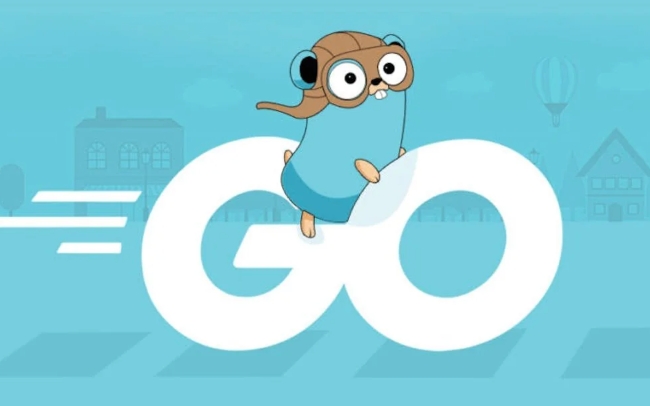
- Golang · Go教程 | 1小时前 |
- Go语言error接口错误返回实例解析
- 324浏览 收藏
-

- Golang · Go教程 | 1小时前 |
- Golang模板方法模式实战解析
- 180浏览 收藏
-
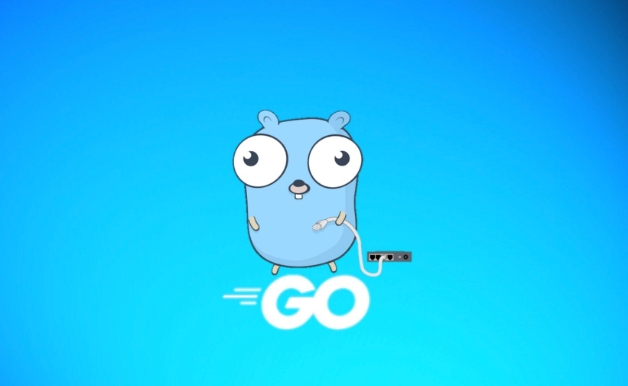
- Golang · Go教程 | 1小时前 | golang dockercompose 健康检查 多阶段构建 启动优化
- Golang优化Docker多容器启动技巧
- 228浏览 收藏
-
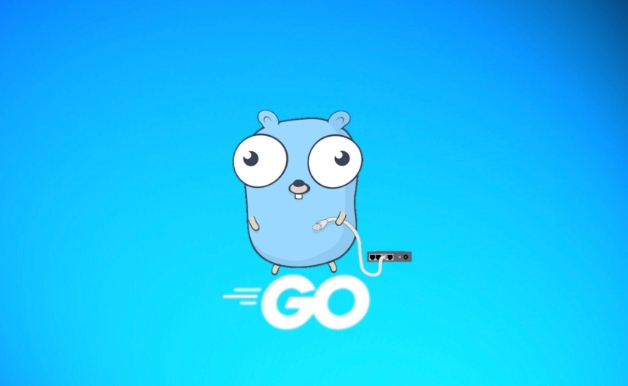
- Golang · Go教程 | 1小时前 |
- 优化Golang模块缓存,提升构建效率技巧
- 483浏览 收藏
-
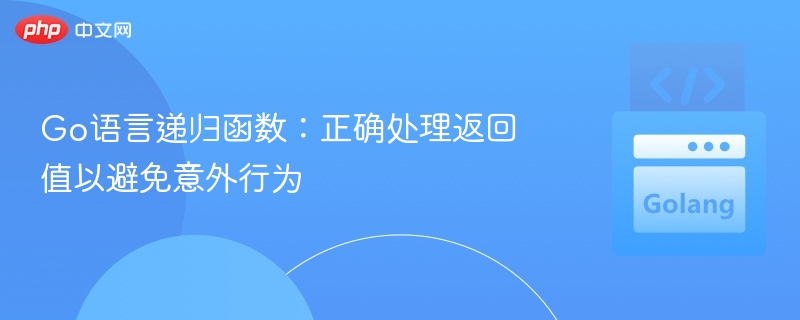
- Golang · Go教程 | 1小时前 |
- Go递归函数返回值处理方法
- 353浏览 收藏
-
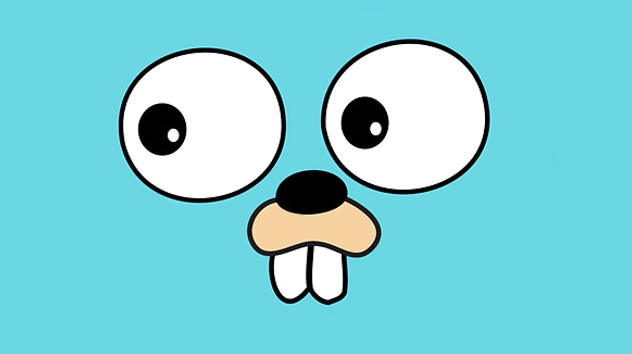
- Golang · Go教程 | 2小时前 |
- Golang微服务容器化部署指南
- 226浏览 收藏
-
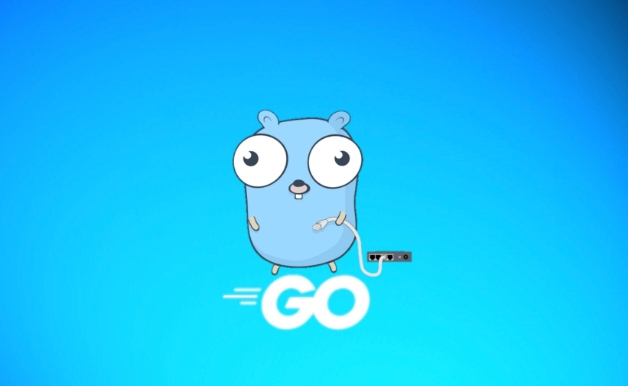
- Golang · Go教程 | 2小时前 |
- Golang静态资源管理实战指南
- 186浏览 收藏
-
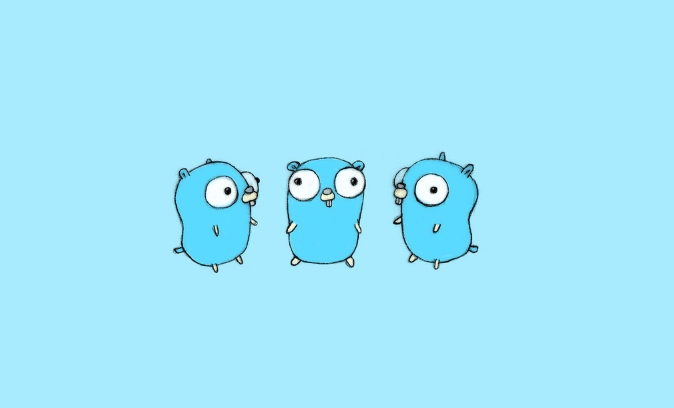
- Golang · Go教程 | 2小时前 | golang 自定义函数 模板渲染 html/template 模板语法
- Golang模板渲染教程与使用详解
- 104浏览 收藏
-
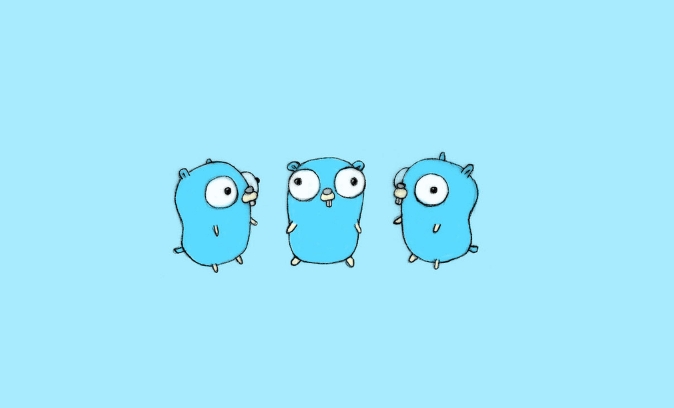
- Golang · Go教程 | 2小时前 |
- Go模块版本管理全攻略
- 268浏览 收藏
-

- 前端进阶之JavaScript设计模式
- 设计模式是开发人员在软件开发过程中面临一般问题时的解决方案,代表了最佳的实践。本课程的主打内容包括JS常见设计模式以及具体应用场景,打造一站式知识长龙服务,适合有JS基础的同学学习。
- 543次学习
-

- GO语言核心编程课程
- 本课程采用真实案例,全面具体可落地,从理论到实践,一步一步将GO核心编程技术、编程思想、底层实现融会贯通,使学习者贴近时代脉搏,做IT互联网时代的弄潮儿。
- 516次学习
-

- 简单聊聊mysql8与网络通信
- 如有问题加微信:Le-studyg;在课程中,我们将首先介绍MySQL8的新特性,包括性能优化、安全增强、新数据类型等,帮助学生快速熟悉MySQL8的最新功能。接着,我们将深入解析MySQL的网络通信机制,包括协议、连接管理、数据传输等,让
- 500次学习
-

- JavaScript正则表达式基础与实战
- 在任何一门编程语言中,正则表达式,都是一项重要的知识,它提供了高效的字符串匹配与捕获机制,可以极大的简化程序设计。
- 487次学习
-

- 从零制作响应式网站—Grid布局
- 本系列教程将展示从零制作一个假想的网络科技公司官网,分为导航,轮播,关于我们,成功案例,服务流程,团队介绍,数据部分,公司动态,底部信息等内容区块。网站整体采用CSSGrid布局,支持响应式,有流畅过渡和展现动画。
- 485次学习
-

- ChatExcel酷表
- ChatExcel酷表是由北京大学团队打造的Excel聊天机器人,用自然语言操控表格,简化数据处理,告别繁琐操作,提升工作效率!适用于学生、上班族及政府人员。
- 3180次使用
-

- Any绘本
- 探索Any绘本(anypicturebook.com/zh),一款开源免费的AI绘本创作工具,基于Google Gemini与Flux AI模型,让您轻松创作个性化绘本。适用于家庭、教育、创作等多种场景,零门槛,高自由度,技术透明,本地可控。
- 3391次使用
-

- 可赞AI
- 可赞AI,AI驱动的办公可视化智能工具,助您轻松实现文本与可视化元素高效转化。无论是智能文档生成、多格式文本解析,还是一键生成专业图表、脑图、知识卡片,可赞AI都能让信息处理更清晰高效。覆盖数据汇报、会议纪要、内容营销等全场景,大幅提升办公效率,降低专业门槛,是您提升工作效率的得力助手。
- 3420次使用
-

- 星月写作
- 星月写作是国内首款聚焦中文网络小说创作的AI辅助工具,解决网文作者从构思到变现的全流程痛点。AI扫榜、专属模板、全链路适配,助力新人快速上手,资深作者效率倍增。
- 4526次使用
-

- MagicLight
- MagicLight.ai是全球首款叙事驱动型AI动画视频创作平台,专注于解决从故事想法到完整动画的全流程痛点。它通过自研AI模型,保障角色、风格、场景高度一致性,让零动画经验者也能高效产出专业级叙事内容。广泛适用于独立创作者、动画工作室、教育机构及企业营销,助您轻松实现创意落地与商业化。
- 3800次使用
-
- Golangmap实践及实现原理解析
- 2022-12-28 505浏览
-
- go和golang的区别解析:帮你选择合适的编程语言
- 2023-12-29 503浏览
-
- 试了下Golang实现try catch的方法
- 2022-12-27 502浏览
-
- 如何在go语言中实现高并发的服务器架构
- 2023-08-27 502浏览
-
- 提升工作效率的Go语言项目开发经验分享
- 2023-11-03 502浏览